Win10藍屏driver power state failure怎么辦?
我們使用電腦的時候遇到的常見故障就是電腦突然藍屏,然后重啟就好了。如果想要解決藍屏問題可以在藍屏界面看看藍屏的錯誤代碼,就可以知道是什么問題導致的藍屏才能夠徹底解決藍屏問題。如果您遇到這樣的藍屏錯誤代碼“driver power state failure”就可以按照下面的方法來解決。
方法一
1、按Windows+X,選擇命令提示符(管理員);
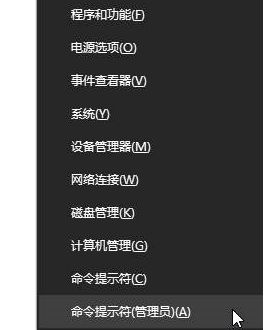
2、在“命令提示符”框中輸入:powercfg -h off 按回車鍵(關閉休眠);
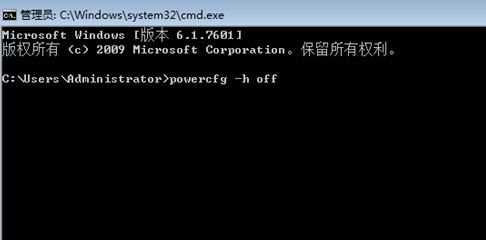
3、在開始菜單單擊右鍵,選擇“電源選項”;
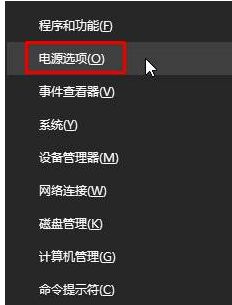
4、在右側點擊以選中的電源選項的【更改計劃設置】;
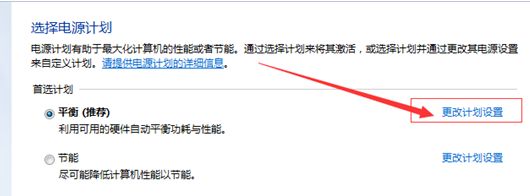
5、點擊“更改高級電源設置”;
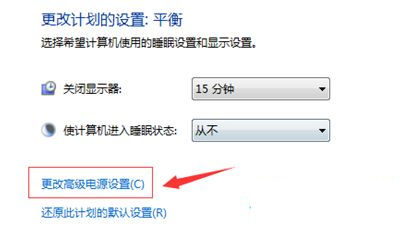
6、展開“睡眠”—“允許混合睡眠”,將其更改為禁用,點擊應用并確定。
方法二
1、原因:大概是因為獨立顯卡形成的;
2、右擊開始按鈕——設備管理器——顯示適配器;
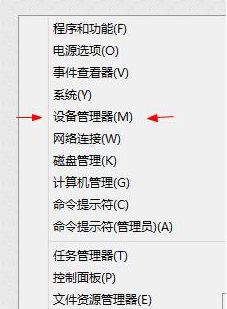
3、如果有兩個,就卸載一個與你的電腦硬件名字不同的。(硬件的名字可以在電腦管家的硬件檢查中查到)
方法三
關閉快速啟動
出現Driver power state failure藍屏情況也有可能是極少數機臺不支持快速啟動所導致的。
注:關閉快速啟動有可能會增長開機時間
1.、在桌面右下角找到電池圖標,右擊,選擇“電源選項”,點擊左側“選擇電源按鈕的功能”。
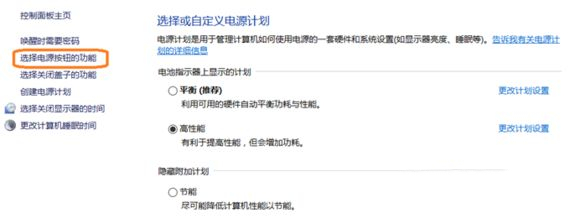
2. 若在該頁面的關機設置下,沒有看到“啟用快速啟動”,則需要同時按下WIN+X鍵,選擇命令提示符(管理員),輸入powercfg /h on,按回車鍵,再回到電源選項-系統設置下即可看到。
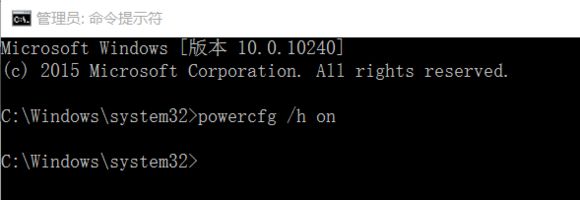
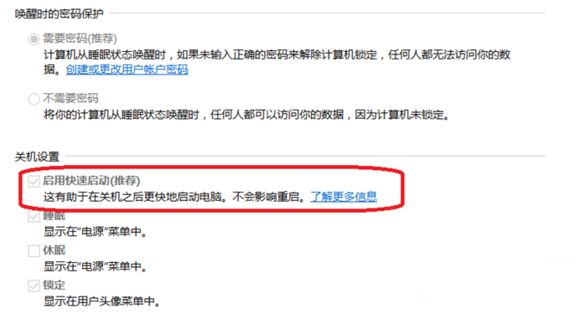
3、點擊頁面下的“更改當前不可用”的設置,將啟用快速啟動前的復選框去勾,再點擊保存修改;
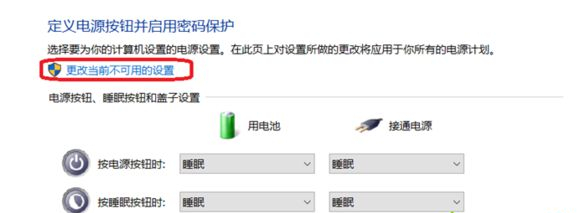
相關文章:
1. Win10家庭版1909使用MediaCreationTool20H2出現錯誤提示0x800707E7-0x3000D怎么辦?2. 統信UOS系統怎么禁止窗口特效? 統信關閉窗口特效的技巧3. mac程序沒反應怎么辦 mac強制關閉程序的方法4. 小米支持Win11的筆記本電腦名單公布:共計15款5. Win10 20H2系統更新失敗出現錯誤(0x80070002)6. Win10屏幕虛擬鍵盤過大該怎么解決?怎么調節Win10屏幕虛擬鍵盤過大7. Win7磁盤整理碎片怎么操作?Windows7磁盤碎片整理教程8. Win10怎么設置待機鎖屏9. Win10系統如何對explorer.exe進行修復?10. Win10跨設備共享就近共享如何使用和關閉?Win10跨設備共享就近共享使用方法

 網公網安備
網公網安備